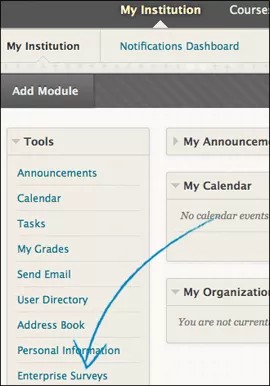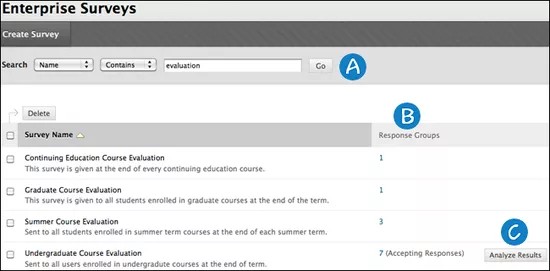Met behulp van enterprise-toetsen kunt u de tevredenheid, community-betrokkenheid en andere attitudes meten die een invloed hebben op de efficiëntie van de instelling. Toetsen (eigenlijk enquêtes) meten indirect het leergedrag van studenten door voort te bouwen op zelf gerapporteerde gegevens en geïmpliceerde slaagverwachtingen.
Enterprise-toetsen worden op systeemniveau aangeboden. Deze tool op systeemniveau komt niet in de plaats van de enquêtetool op cursusniveau die cursusleiders in hun cursussen kunnen gebruiken.
Meer informatie over enquêtes op cursusniveaus
Enterprise-toetsen of -enquêtes verzamelen feedback van specifieke groepen mensen. Ontvangers van een enquête worden geselecteerd op basis van hun rol in het systeem, hun inschrijving voor cursussen of hun lidmaatschap van een afdeling of eenheid (als de instelling toegang heeft tot functies van Community Engagement). U kunt ook een lijst uploaden van e-mailadressen van ontvangers zodat u de enquête kunt versturen naar community-leden, bedrijfsleiders, alumni, ouders en andere stakeholders.
Gegevens worden anoniem vastgelegd in enterprise-toetsen. Individuen kunnen niet worden geïdentificeerd op basis van hun antwoorden, tenzij de standaardinstelling wordt aangepast bij het instellen van een reactieperiode.
Als een student is ingeschreven voor meer dan één cursus die deel uitmaakt van de scope van een enquête, ontvangt die student een melding voor ELKE cursus en moet er per cursus worden gereageerd. De antwoorden worden dan gekoppeld aan de cursus waarop deze betrekking hebben.
Beschikbare vraagtypes in enterprise-toetsen zijn Likert-schaal, matrix, meerkeuze, of/of-vragen en vragen met open antwoorden. U kunt instructies, sectie-einden, pagina-einden toevoegen en een aangepaste koptekst en voettekst invoegen.
U kunt uw enquête verzenden naar meerdere reeksen van ontvangers en de resultaten analyseren. De resultaten worden vergeleken aan de hand van antwoordperiodes, dat zijn sets met ontvangers en een periode die u opgeeft. U kunt ook vergelijken op basis van inschrijvingen, lidmaatschap, demografie of een bepaalde enquêtevraag. Je kunt geen rapporten genereren om resultaten te vergelijken van verschillende enquêtes, alleen verschillende antwoordperiodes voor dezelfde enquête. Om resultaten van verschillende enquêtes te analyseren, kun je de enquêtegegevens downloaden en een andere tool gebruiken.
Je moet een speciaal gebruikersaccount hebben om de tool Enterprise-toetsen te kunnen gebruiken. Je instelling maakt dit account voor je. Selecteer op het tabblad Mijn instelling de optie Enterprise-toetsen in het paneel Tools.
Meer informatie over toegang tot enterprise-enquêtes en accountbeheer
Toetsen zijn niet toegankelijk via openbare Java Docs of de API voor webservices.
Informatie over de pagina Enterprise-toetsen
De pagina Enterprise-toetsen is te vinden in het configuratiescherm voor systeembeheer.
Configuratiescherm voor systeembeheer > Tools en functies > Enterprise-toetsen
- Gebruik de zoekfilters om bestaande toetsen of enquêtes te zoeken.
- Selecteer een waarde in de kolom Antwoordgroepen om de antwoordperioden, status en het aantal ingevulde enquêtes te bekijken.
- Selecteer Resultaten analyseren om de resultaten weer te geven van je enquête en de resultaten van verschillende antwoordperioden te vergelijken.